CAD如何画虚线?
设·集合小编 发布时间:2023-03-16 16:04:12 1946次最后更新:2024-03-08 11:21:01
AutoCAD是一款使用的图纸绘制软件,多用于建筑、园林以及机械图纸的绘制。在绘图过程中,我们经常需要画到虚线。那么,在AutoCAD里,虚线应该如何绘制呢?下面就给大家分享一下具体的方法,希望能帮助到大家,感兴趣的小伙伴可以关注了解下。
工具/软件
电脑型号:联想(lenovo)天逸510s; 系统版本:Windows7; 软件版本:CAD2013
方法/步骤
第1步
打开AutoCAD2013软件,点击【直线】工具,绘制一条长度为2m的直线;
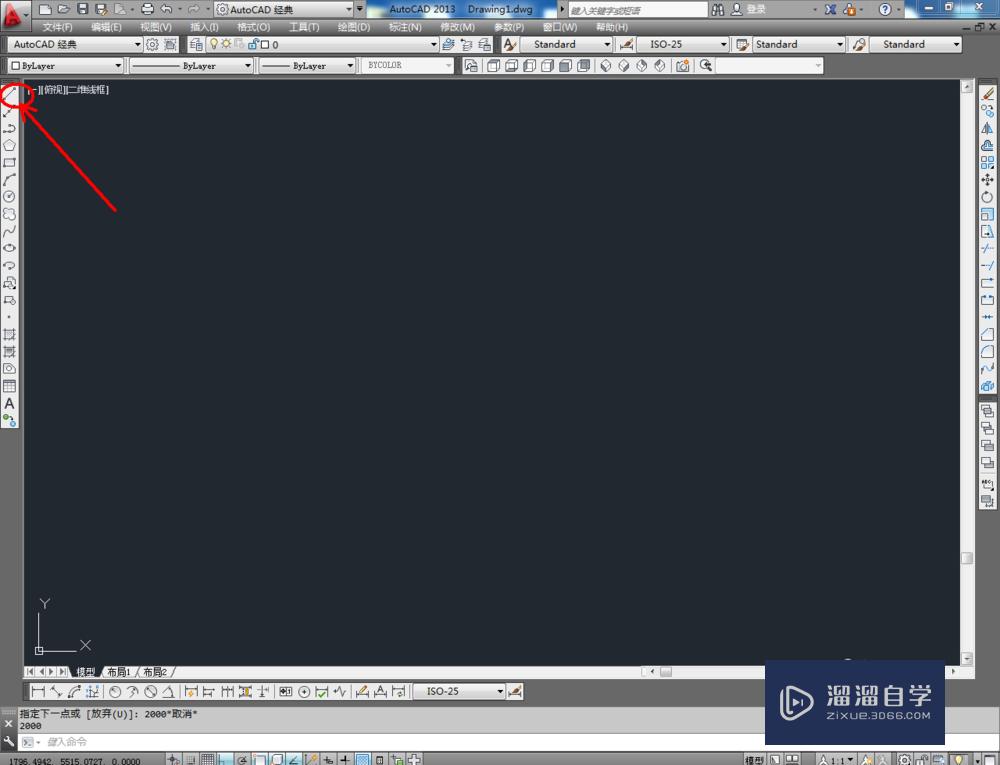


第2步
点击【特性】-【线型控制】-【其他…】,弹出线型管理器对话框。点击【加载】,选择adac is002w100项后,点击【确定】;回到线型管理器对话框后,选中adac is002w100项,将全局比例因子调为10,后点击【确定】;


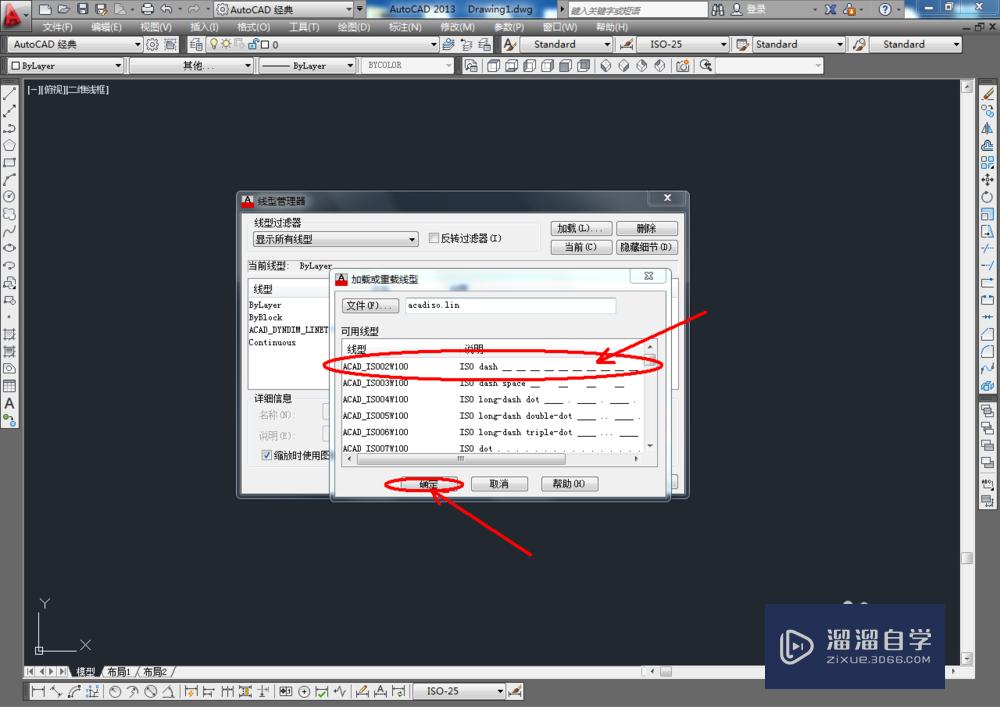
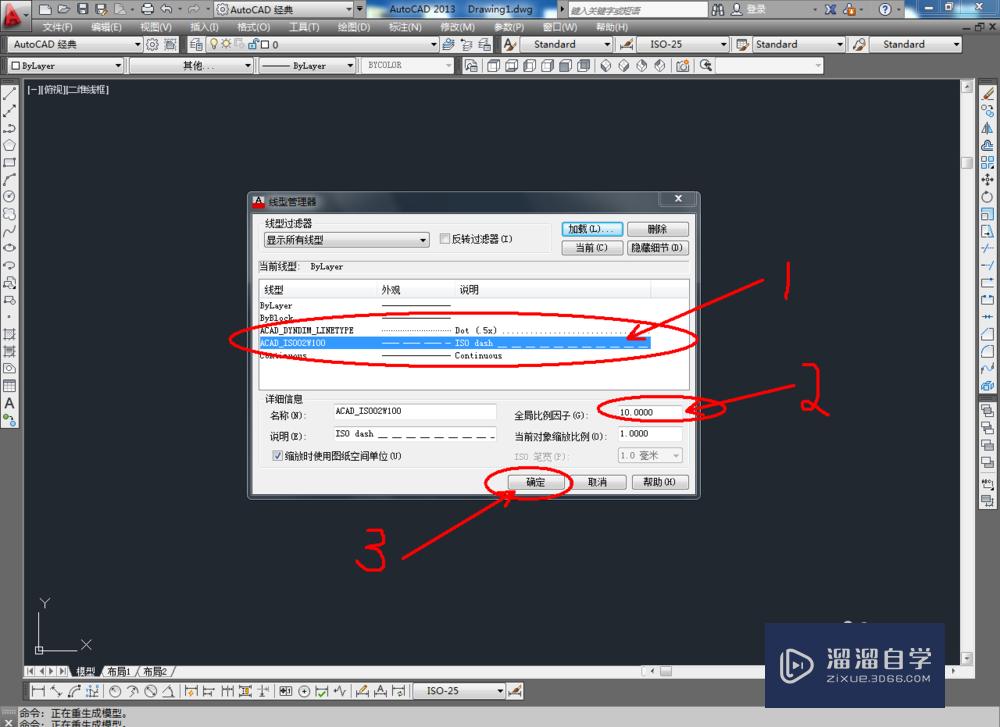
第3步
选中我们刚刚画好的直线,点击【特性】-【线型控制】-【adac is002w100】,此时实线便更改为虚线了;
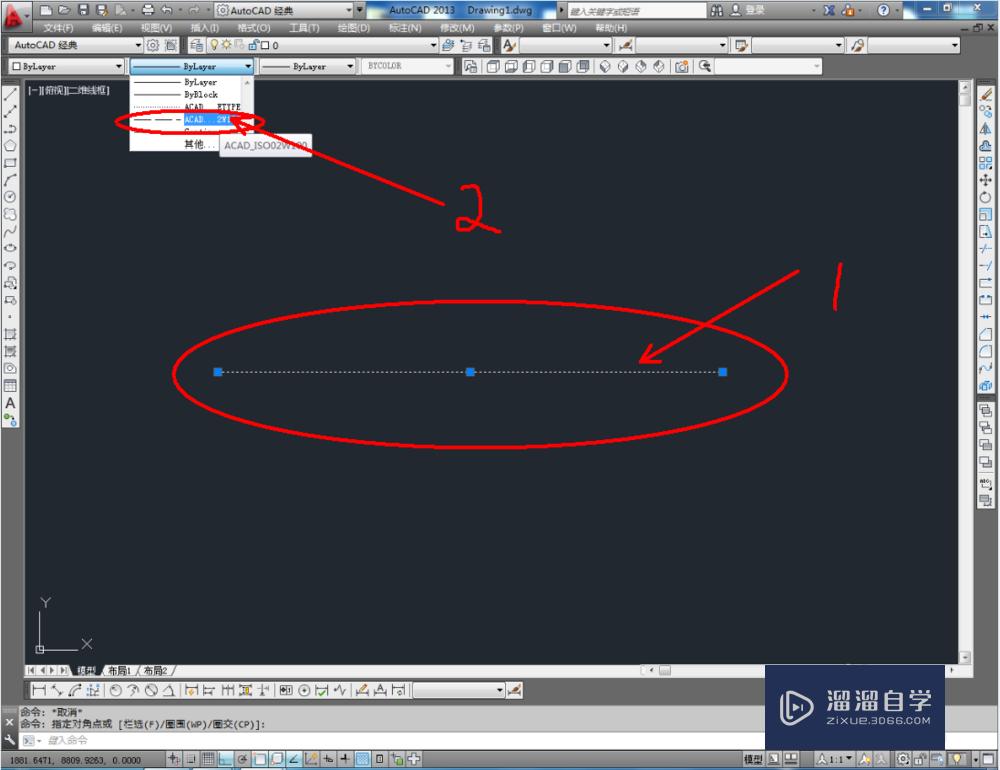

第4步
曲线(虚线)绘制也是一样的,点击【样条曲线】,画出一条曲线线段后,选中画好的曲线,点击【特性】-【线型控制】-【adac is002w100】,便将曲线转换为虚线;



第5步
按照上面的步骤,我们便能将我们所画的图案轻松转换为虚线。



温馨提示
以上就是关于“CAD如何画虚线?”全部内容了,小编已经全部分享给大家了,还不会的小伙伴们可要用心学习哦!虽然刚开始接触CAD软件的时候会遇到很多不懂以及棘手的问题,但只要沉下心来先把基础打好,后续的学习过程就会顺利很多了。想要熟练的掌握现在赶紧打开自己的电脑进行实操吧!最后,希望以上的操作步骤对大家有所帮助。
- 上一篇:CAD如何打印出彩色图纸?
- 下一篇:CAD看图软件怎么修改文字大小?
相关文章
广告位


评论列表